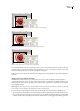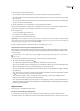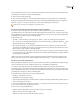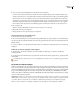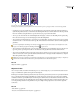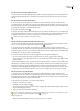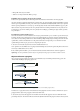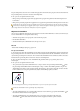Operation Manual
INDESIGN CS3
Handboek
347
hetgereedschapDirectselecteren.Alsueenkader,maarnietdeinhoudervan,wiltroteren,selecteertuhetkadermethet
gereedschap Direct selecteren en selecteert u alle ankerpunten.
2 Selecteer het gereedschap Roteren .
3 Als u een ander referentiepunt voor de rotatie wilt gebruiken, klikt u op de gewenste plaats voor het referentiepunt.
4 Plaats het gereedschap buiten het referentiepunt en sleep er omheen. Houd Shift hierbij ingedrukt om in stappen van
telkens 45˚ te slepen. Voor een betere controle sleept u verder van het referentiepunt van het object af.
U kunt objecten ook met het gereedschap Vrije transformatie roteren.
Een object roteren met het deelvenster Transformeren of met het regelpaneel
1 Selecteer het object dat u wilt roteren. Als u het kader en de inhoud wilt roteren, selecteert u het kader met het
gereedschap Selecteren. Als u alleen de inhoud, maar niet het bijbehorende kader wilt roteren, selecteert u het object met
hetgereedschapDirectselecteren.Alsueenkader,maarnietdeinhoudervan,wiltroteren,selecteertuhetkadermethet
gereedschap Direct selecteren en selecteert u alle ankerpunten.
2 Ga als volgt te werk:
• Als u links- of rechtsom wilt roteren in stappen van 90˚, klikt u op een van de rotatieknoppen in het regelpaneel.
• Als u op basis van een vooraf ingestelde hoek wilt roteren, kiest u een hoek in het pop-upmenu Draaiingshoek in het
deelvenster Transformeren of in het regelpaneel.
• Typ in het vak Draaiingshoek in het deelvenster Transformeren of in het regelpaneel een positieve waarde om de
geselecteerde objecten linksom te roteren of typ een negatieve waarde om de geselecteerde objecten rechtsom te roteren.
Druk vervolgens op Enter (Windows) of Return (Mac OS).
• Als u een kopie wilt maken van het object met de nieuwe rotatie toegepast op de kopie, typt u een waarde in de velden
voor de breedte of de hoogte in het deelvenster Transformeren en vervolgens houdt u Alt (Windows) of Option (Mac OS)
ingedrukt terwijl u op Enter drukt.
Wanneer u één object roteert, blijft de opgegeven waarde in het deelvenster Transformeren of in het regelpaneel staan.
Wanneer u meerdere objecten roteert, wordt de Draaiingshoek weer ingesteld op 0˚, ook als de objecten zijn geroteerd.
Een object roteren met de opdracht Roteren
Met de opdracht Roteren kunt u een object met een exacte waarde roteren. Met deze opdracht kunt u bovendien een kopie
van het geselecteerde object roteren, waarbij het origineel op de oorspronkelijke positie blijft staan.
1 Selecteer het object dat u wilt roteren. Als u het kader en de inhoud wilt roteren, selecteert u het kader met het
gereedschap Selecteren. Als u alleen de inhoud, maar niet het bijbehorende kader wilt roteren, selecteert u het object met
hetgereedschapDirectselecteren.Alsueenkader,maarnietdeinhoudervan,wiltroteren,selecteertuhetkadermethet
gereedschap Direct selecteren en selecteert u alle ankerpunten.
2 Open het dialoogvenster Roteren op een van de volgende manieren:
• Kies Object > Transformeren > Roteren.
• Dubbelklik op het gereedschap Roteren .
• Selecteer het gereedschap Roteren en houd Alt (Windows) of Option (Mac OS) ingedrukt en klik op of bij het object om
een nieuw referentiepunt te selecteren.
3 Voer in het tekstvak Hoek de rotatiehoek in graden in. Voer een negatieve waarde in om het object rechtsom te roteren
en een positieve waarde om het object linksom te roteren.
4 Voer een van de volgende handelingen uit:
• Wanneer u het effect wilt bekijken voordat u het toepast, selecteert u Voorvertoning.
• Wanneer u het object wilt roteren, klikt u op OK.
• Wanneer u een kopie van het object wilt roteren, klikt u op Kopie.